人教新课标 信息技术 六年级下 第4课 让机器人直行课件(共13张PPT)
文档属性
| 名称 | 人教新课标 信息技术 六年级下 第4课 让机器人直行课件(共13张PPT) |
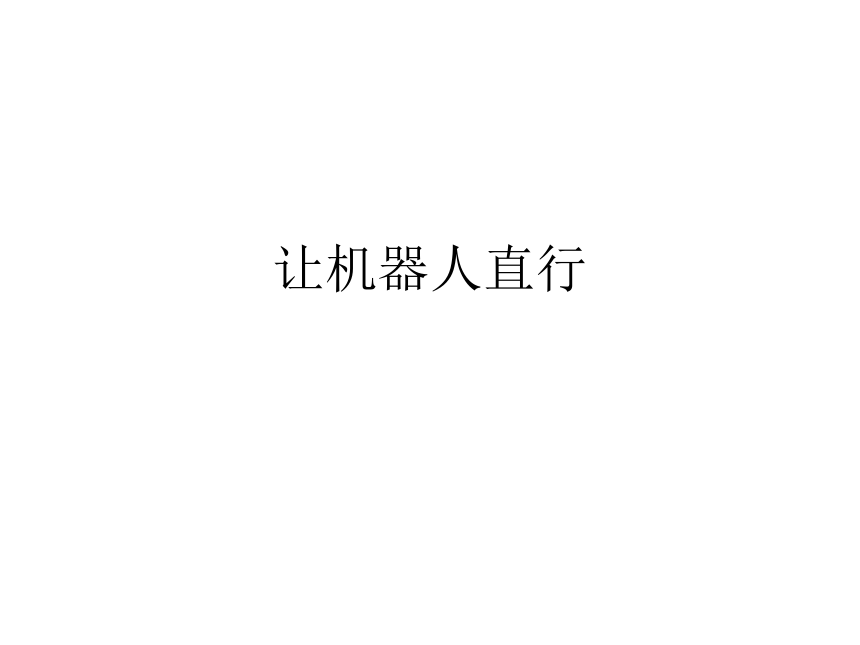
|
|
| 格式 | zip | ||
| 文件大小 | 707.9KB | ||
| 资源类型 | 教案 | ||
| 版本资源 | 通用版 | ||
| 科目 | 信息技术(信息科技) | ||
| 更新时间 | 2019-08-25 10:53:50 | ||
图片预览
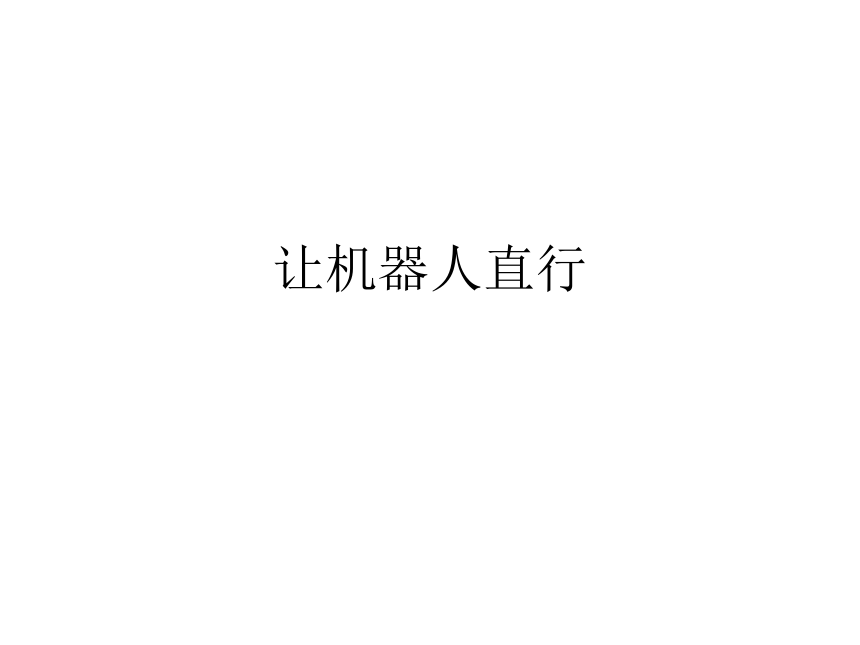


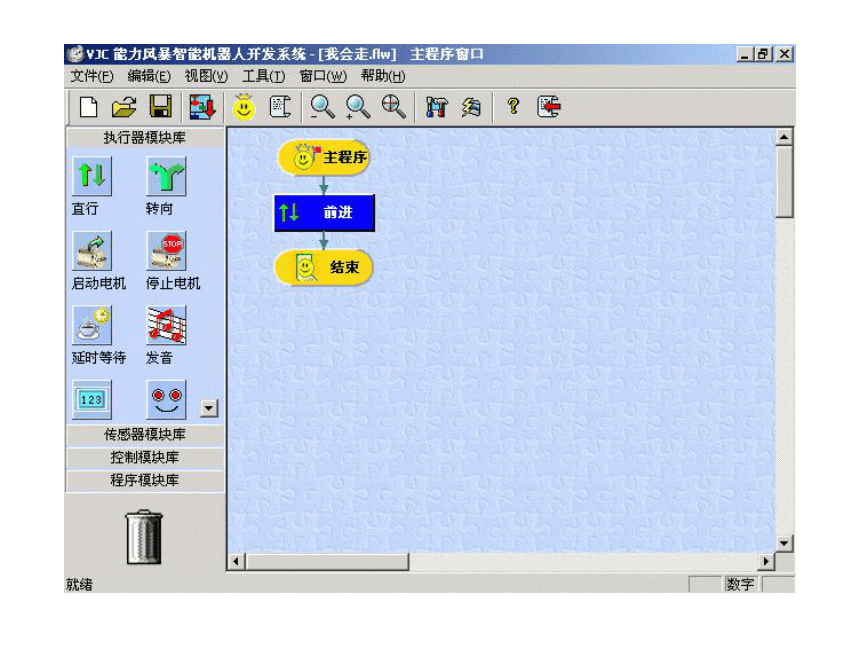
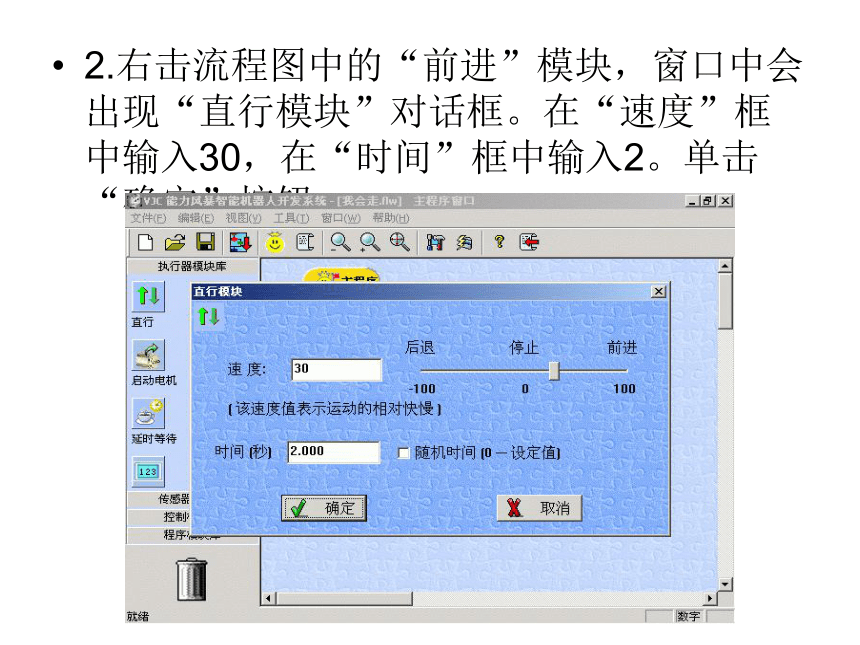

文档简介
课件13张PPT。让机器人直行一、直线前进控制机器人以较慢的速度前进两秒。
1.启动VJC,执行“文件”菜单栏中“打开”命令,打开程序文件“我会走”,在工作区中显示相应的流程图程序。2.右击流程图中的“前进”模块,窗口中会出现“直行模块”对话框。在“速度”框中输入30,在“时间”框中输入2。单击“确定”按钮。3.用通信线把计算机和机器人连起来,启动机器人,单击“下载”按钮下载程序。
4.断开通信线,把机器人放到场地上,按一下“运行”按钮,机器人就会向前行走约两秒,然后停下来。二、直线后退1.打开程序“我会走”。
2.右击 “前进”模块,打开“直行模块”对话框。在“速度”框中输入-50,在“时间”框中输入2。单击“确定”按钮。流程图中的“前进”模块就会变成“后退”模块。3.下载程序。
4. 把机器人放到场地上,按一下“运行”按钮,机器人就会向后退2秒左右,然后停下来。
三、往返运动 控制机器人先向前走,再向后退,并重复一次。
1.新建一个流程图程序。
2.选定“直行”按钮,单击“主程序”模块上的红点,在程序中插入“前进”模块,模块间出现绿色带箭头的连线。
3.选定“直行”按钮,单击“前进”模块上的红点,在程序中插入第二个“前进”模块。4.仿照第3步,在程序中在添加两个“前进”模块。
5.选定“程序模块库”面板中的“结束模块”按钮,在流程图的最后插入“结束”模块。
6.右击第二个“前进”模块,打开“直行模块”对话框,在“速度”框中输入-80,单击“确定”按钮。 “前进”模块就会变成“后退”模块。
7.类似地把第四模块变成“后退”模块,速度参数依然为-80。这时,流程图程序入下图所示。
8.以“进退两难”为文件名保存文件。
9.下载并运行这个程序。可以看到机器人先前进在后退,然后重复一次。
1.启动VJC,执行“文件”菜单栏中“打开”命令,打开程序文件“我会走”,在工作区中显示相应的流程图程序。2.右击流程图中的“前进”模块,窗口中会出现“直行模块”对话框。在“速度”框中输入30,在“时间”框中输入2。单击“确定”按钮。3.用通信线把计算机和机器人连起来,启动机器人,单击“下载”按钮下载程序。
4.断开通信线,把机器人放到场地上,按一下“运行”按钮,机器人就会向前行走约两秒,然后停下来。二、直线后退1.打开程序“我会走”。
2.右击 “前进”模块,打开“直行模块”对话框。在“速度”框中输入-50,在“时间”框中输入2。单击“确定”按钮。流程图中的“前进”模块就会变成“后退”模块。3.下载程序。
4. 把机器人放到场地上,按一下“运行”按钮,机器人就会向后退2秒左右,然后停下来。
三、往返运动 控制机器人先向前走,再向后退,并重复一次。
1.新建一个流程图程序。
2.选定“直行”按钮,单击“主程序”模块上的红点,在程序中插入“前进”模块,模块间出现绿色带箭头的连线。
3.选定“直行”按钮,单击“前进”模块上的红点,在程序中插入第二个“前进”模块。4.仿照第3步,在程序中在添加两个“前进”模块。
5.选定“程序模块库”面板中的“结束模块”按钮,在流程图的最后插入“结束”模块。
6.右击第二个“前进”模块,打开“直行模块”对话框,在“速度”框中输入-80,单击“确定”按钮。 “前进”模块就会变成“后退”模块。
7.类似地把第四模块变成“后退”模块,速度参数依然为-80。这时,流程图程序入下图所示。
8.以“进退两难”为文件名保存文件。
9.下载并运行这个程序。可以看到机器人先前进在后退,然后重复一次。
同课章节目录
